Як відключити перевірку орфографії на iPhone

Функція перевірки орфографії на iPhone насправді не потрібна і іноді може вплинути на процес введення вмісту.

Функція перевірки орфографії на iPhone насправді не потрібна і іноді може вплинути на процес введення вмісту. Якщо так, ми можемо вимкнути перевірку орфографії на iPhone, щоб iPhone не виправляв автоматично вміст, коли ви вводите текст на пристрої, у разі спеціальних слів. Нижче наведено інструкції щодо вимкнення перевірки орфографії на iPhone.
Інструкція з відключення перевірки орфографії на iPhone
Крок 1:
В інтерфейсі iPhone користувачі натискають Загальні налаштування , а потім клавіатуру , щоб налаштувати.
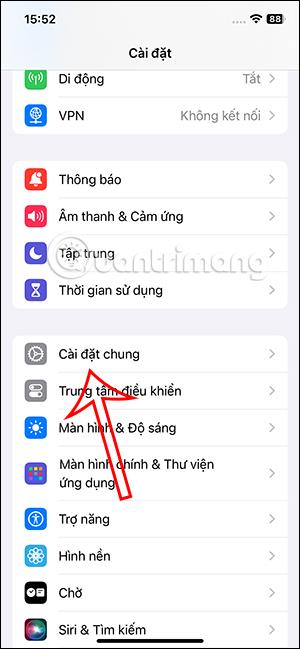
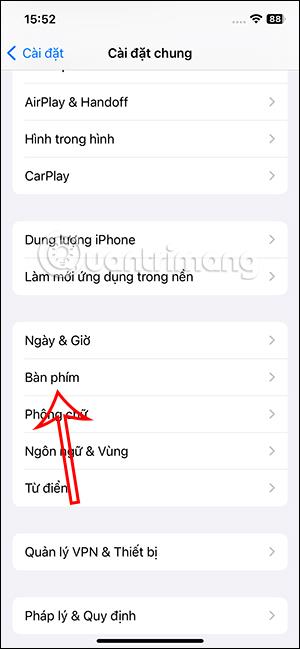
крок 2:
Перейдіть на спеціальний інтерфейс для клавіатури на iPhone. Прокрутіть униз у розділі «Усі клавіатури» , і ви побачите опцію «Перевірка орфографії» . Щоб вимкнути перевірку орфографії на iPhone , потрібно просто посунути кнопку з білим колом ліворуч .
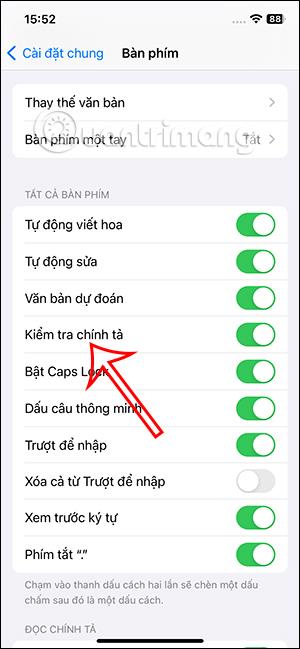

Тож iPhone більше не показуватиме вам орфографічні помилки та неправильну пунктуацію, коли вміст знаходиться на iPhone.
Інструкції щодо відключення автовиправлення на iPhone
Також у цьому інтерфейсі користувачі побачать опцію автовиправлення. Якщо ви не хочете, щоб ваш iPhone автоматично виправляв вміст, введений на вашому iPhone, ви можете вимкнути цю опцію автоматичного виправлення , пересунувши кнопку з білим колом ліворуч, щоб вимкнути її.
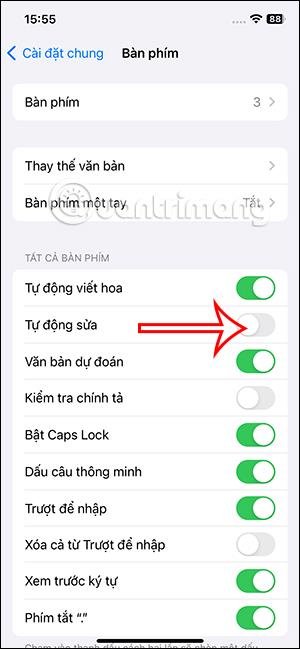
Або в інтерфейсі клавіатури натисніть значок сфери нижче. Далі ми вибираємо Параметри клавіатури .
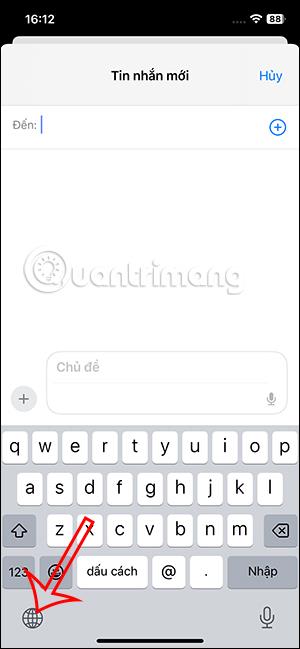
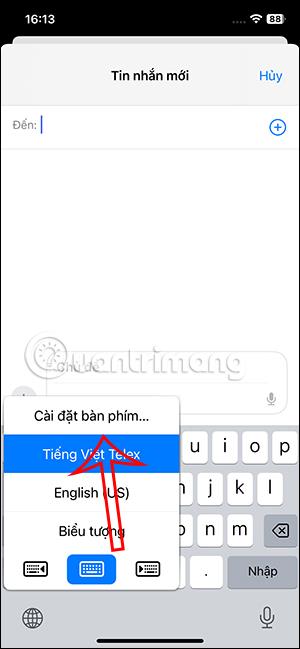
Відображаючи інтерфейс налаштування клавіатури на iPhone, ми також вимикаємо режим автовиправлення , щоб iPhone не виправляв автоматично вміст, який ви вводите на телефоні.
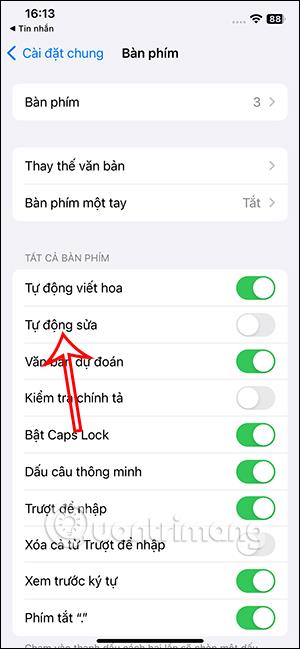
Перевірка звуку — невелика, але досить корисна функція на телефонах iPhone.
Програма «Фото» на iPhone має функцію спогадів, яка створює колекції фотографій і відео з музикою, як у фільмі.
Apple Music надзвичайно зросла з моменту запуску в 2015 році. На сьогоднішній день це друга в світі платформа для потокового передавання платної музики після Spotify. Окрім музичних альбомів, Apple Music також містить тисячі музичних відео, цілодобові радіостанції та багато інших сервісів.
Якщо ви бажаєте фонову музику у своїх відео або, точніше, записати пісню, що відтворюється як фонову музику відео, є надзвичайно простий обхідний шлях.
Незважаючи на те, що iPhone містить вбудовану програму Погода, іноді вона не надає достатньо детальних даних. Якщо ви хочете щось додати, у App Store є багато варіантів.
Окрім обміну фотографіями з альбомів, користувачі можуть додавати фотографії до спільних альбомів на iPhone. Ви можете автоматично додавати фотографії до спільних альбомів без необхідності знову працювати з альбомом.
Є два швидші та простіші способи налаштувати зворотний відлік/таймер на пристрої Apple.
App Store містить тисячі чудових програм, які ви ще не пробували. Звичайні пошукові терміни можуть бути некорисними, якщо ви хочете знайти унікальні програми, і нецікаво безкінечно прокручувати випадкові ключові слова.
Blur Video — це програма, яка розмиває сцени або будь-який вміст, який ви хочете мати на своєму телефоні, щоб допомогти нам отримати зображення, яке нам подобається.
Ця стаття допоможе вам встановити Google Chrome як браузер за умовчанням на iOS 14.









